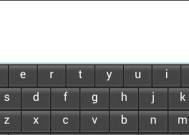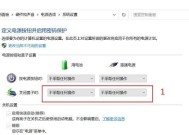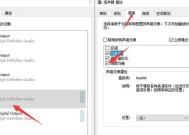电脑声音怎么录?电脑声音录制的步骤是什么?
- 电器维修
- 2025-04-01
- 4
- 更新:2025-03-27 00:40:23
在数字化时代,音频内容的创作和分享变得尤为重要。无论是在学习、工作还是娱乐中,录制电脑内部的声音都成为一项必备技能。本文将详细介绍电脑声音录制的步骤,帮助您轻松实现声音捕捉。
一、准备工作:了解电脑声音录制基础知识
在开始电脑声音录制之前,需要了解基本的电脑音频知识。电脑内部声音录制通常有两种形式:一种是系统声音的录制,也就是所谓的“系统声音”或“软件声音”;另一种是麦克风录制,捕捉来自麦克风的声音。
为了录制声音,您需要以下工具和准备:
具备声音录制功能的电脑
高质量的录音软件
麦克风(如果需要录制声音的话)
静音的环境,以避免不必要的噪音干扰

二、选择合适的录音软件
市面上有众多录音软件,选择合适的软件对录音质量至关重要。一些流行的录音软件包括Audacity、OBSStudio、AdobeAudition等。这些软件功能全面,适合不同层次的用户使用。我们以Audacity为例,介绍电脑声音录制步骤。

三、电脑声音录制步骤
1.安装并打开录音软件
前往官方网站下载并安装录音软件Audacity。安装完成后,打开软件,设置您的音频输入和输出设备。
2.检查音频设备
确保您的麦克风和扬声器设置正确。在Audacity里,点击“设备”按钮,选择“优先使用”下拉菜单,选择正确的输入和输出设备。
3.配置录音选项
点击“编辑”菜单,选择“首选项”,在“录音”选项卡中配置您的录音设置。您可能需要调整采样率和位深度以获得最佳录制质量。
4.录制电脑内部声音
在Audacity中,点击红色的录音按钮开始录制。若要录制系统声音,您可能需要下载并安装一个虚拟音频驱动(如VirtualAudioCable),这样软件就可以捕捉到系统播放的声音。
5.录制麦克风声音
选择“录音设备”,然后点击麦克风进行录音。按下录音按钮开始录制,并在结束后停止。
6.音频编辑与保存
录制完成后,您可以使用Audacity进行音频剪辑、降噪等编辑工作。编辑完成后,点击“文件”菜单,选择“导出”>“导出为MP3”,保存音频文件。

四、注意事项
在录制过程中,注意以下事项确保声音质量:
保持电脑系统运行流畅,关闭不必要的程序。
确保麦克风等设备处于良好状态。
在安静的环境中录音,避免回声和杂音。
五、常见问题解答
Q1:无法录制声音怎么办?
首先检查麦克风是否连接正确,并确认在录音软件中选择了正确的输入设备。确认麦克风没有被静音。如果以上都确认无误,可能是驱动程序出现问题,尝试更新或重新安装驱动程序。
Q2:录音文件很大,如何减小文件大小?
文件大小与录音质量成正比。降低采样率和位深度可以减小文件大小。选择无损格式(如WAV)会比有损格式(如MP3)占用更多存储空间。
六、结语
通过以上步骤,您应该能够顺利进行电脑声音的录制。电脑声音录制是一项既实用又充满乐趣的技能,它可以帮助您捕捉重要信息,记录创作灵感,或制作个性化的音频内容。有了正确的工具和方法,录制优质音频不再是难题。希望本文能为您提供所需的一切信息,使您的录音体验更加顺畅和高效。